
Satura rādītājs:
- Autors John Day [email protected].
- Public 2024-01-30 10:54.
- Pēdējoreiz modificēts 2025-01-23 14:59.


Dažiem cilvēkiem sirdī ir neliela sajūta, ka viņi nopērk imac, lai veiktu ikdienas darbu, un tādām atpūtas aktivitātēm kā spēļu spēlēšana. Un ikviens, kam pieder mac, vēlas, lai tas būtu nedaudz jaudīgāks par dūšīgo cenu zīmi. Šeit nāk Hackintosh, kas ir jaudīgāks par mac, darbojas OSX un ir lētāks.
1. darbība:
Mēs faktiski veidosim spēļu hackintosh
profesionāļi
1. Spēcīgāks
2. Mazāk dārgi, salīdzinot ar jebkuru Mac ar tādām pašām specifikācijām
2. darbība. Nepieciešamās lietas




CPU = Intel Core i5-4590 BX80646I54590 Procesors:
$206
un, ja jūs dodaties uz izsoli eBay, varat to visu iegādāties par mazāk nekā 20 ASV dolāriem.
CPU dzesētājs = Cooler Master Hyper 212 EVO 82,9 CFM uzmavas gultnis CPU dzesētājs
:
$35
Mātesplate = MSI Z97-GAMING 5 ATX LGA1150 Pamatplate
:
$111
Maksimālā atmiņa 32 GB
uzglabāšana
Seagate Barracuda ES 1 TB 7200RPM SATA 3Gb/s 32 MB Kešatmiņa 3,5 collu iekšējais cietais disks ST31000340NS-Bare Drive:
$50
Tagad vissvarīgākais
Videokarte: Asus GeForce GTX 960 4GB videokarte
www.amazon.com/GeForce-Overclocked-128-bit…
$240
barošanas avots
EVGA 500W 80+ bronzas sertificēts ATX barošanas avots
www.amazon.com/EVGA-WHITE-Power-Supply-100…
$40
wifi adapteris
TP-Link TL-WDN4800 PCI-Express x1 802.11a/b/g/n Wi-Fi adapteris
www.amazon.com/TP-Link-Wireless-Express-Ad…
$36
kopā: USD 818 + varbūt piegādes maksa + papildu auns
labi, ka gandrīz 1/3 imac vai gandrīz 200 USD mazāk nekā mac mini vai 1/6 daļa Mac pro
skaļruņi, tastatūra un pele, lai tos neminētu
3. darbība: BIOS konfigurācija
Pirms sākat, jums būs jāpielāgo daži datora BIOS iestatījumi. Jūs varat mazliet vairāk izlasīt par BIOS mūsu datora veidošanas rokasgrāmatā, taču šeit ir norādītas pamata darbības.
Ja instalējat ieteicamajā CustoMac darbvirsmā ar AMI UEFI BIOS, iespējas ir vienkāršas. Citām sistēmām noteikti iestatiet BIOS uz optimizētām noklusējuma vērtībām un cieto disku AHCI režīmā. Šeit ir standarta AMI UEFI BIOS iestatījumi Gigabyte AMI UEFI BIOS, Gigabyte AWARD BIOS, ASUS AMI UEFI BIOS un MSI AMI UEFI BIOS.
Lai piekļūtu BIOS/UEFI iestatīšanai, nospiediet un turiet Delete USB tastatūrā, kamēr sistēma sāk darboties
Ielādēt optimizētos noklusējumus
Ja jūsu centrālais procesors atbalsta VT-d, atspējojiet to
Ja jūsu sistēmā ir CFG-Lock, atspējojiet to
Ja jūsu sistēmai ir drošas sāknēšanas režīms, atspējojiet to
Iestatiet OS Type uz Other OS
Ja jūsu sistēmā ir IO SerialPort, atspējojiet to
Iestatiet XHCI Handoff uz Iespējots
Ja jums ir 6. sērijas vai x58 sistēma ar AWARD BIOS, atspējojiet USB 3.0
Saglabāt un iziet.
4. solis:
Salikšana ir jūsu darbs vai, ja baidāties, atdodiet to tuvumā esošajam datortehnikas veikalam.
Tagad ir pienācis laiks faktiski instalēt macOS. Mēs izmantosim UniBeast - rīku, kas izveido sāknējamu instalētāju no jūsu lejupielādētās MacOS versijas jūsu hackintosh. Mūsu ieteicamo sāknēšanas ielādētāju sauc Clover. Clover ir jauns un aizraujošs atvērtā koda EFI sāknēšanas ielādētājs. Clover, ko pēdējo 2 gadu laikā izstrādāja projekta OS X izstrādātāju grupa, kuru vadīja Slice, Clover mērķis ir atrisināt problēmas, kas raksturīgas esošajām MacOS instalēšanas metodēm un mantotajiem sāknēšanas ielādētājiem.
Atcerieties, ka šī procesa pirmajā daļā jums būs nepieciešams faktiskais Mac, tāpēc, ja jums nav sava, aizņemieties to no drauga. Ja jums nav nekādu iespēju aizņemties strādājošu Mac, varat instalēt Snow Leopard no nulles, izmantojot faktisko DVD.
nepieciešamo programmatūru.
UniBeast, pieejams vietnē lejupielādes vietnē tonymacx86.com.
MultiBeast, pieejams arī lejupielādes lapā vietnē tonymacx86.com.
5. solis: programmatūra
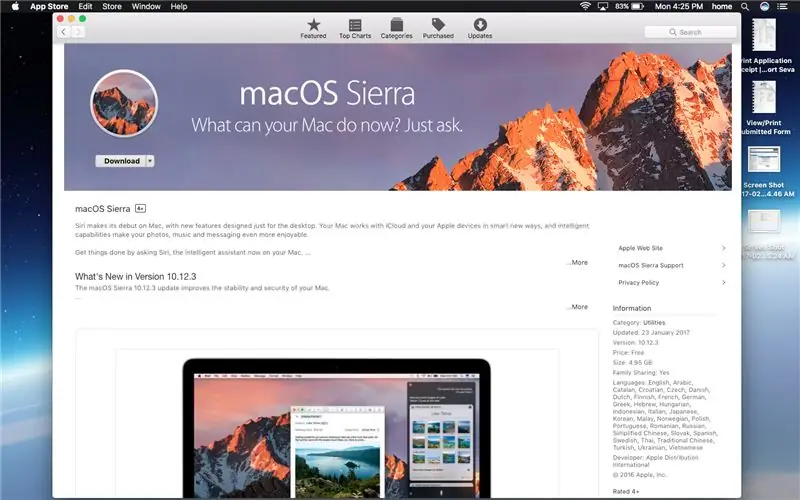
1. darbība.
Sāciet no sava Mac, jo operētājsistēmu var lejupielādēt bez maksas: Mac os Sierra
1. Atveriet Mac App Store savā aizņemtajā Mac datorā un lejupielādējiet macOS Sierra. Pārliecinieties, vai tas ir redzams sadaļā /Lietojumprogrammas.
2. Ievietojiet 8GB+ USB disku un atveriet/Applications/Utilities/Disk Utility.
3. Kreisajā kolonnā iezīmējiet USB disku un noklikšķiniet uz cilnes Partition. Noklikšķiniet uz Pašreizējais un izvēlieties “1 nodalījums”.
4. Clover sāknēšanas ekrānā izvēlieties USB un nospiediet taustiņu Enter.
5. Sadaļā Formāts izvēlieties “Mac OS Extended (Journaled)”.
6. Kad tas ir pabeigts, aizveriet Disk Utility un palaidiet UniBeast.
7. Sekojiet ekrānā redzamajam vednim, izvēloties USB disku, kad tas tiek prasīts, un atlasot Sierra, kad tiek jautāts, kādu MacOS/OS X versiju instalējat.
8. Pabeidziet noklikšķināšanu, izmantojot vedni, lai izveidotu USB disku. Tam vajadzētu aizņemt apmēram 10-15 minūtes.
9. Velciet MultiBeast uz jauno zibatmiņas disku, lai tas būtu pieejams vēlāk.
10. Ievietojiet jauno instalēšanas zibatmiņas disku savā drīzumā gaidāmajā hackintosh. Palaidiet sistēmu un nospiediet karsto taustiņu, lai izvēlētos sāknēšanas ierīci (parasti F12 vai F8). Kad tiek prasīts, izvēlieties zibatmiņas disku.
11. Clover sāknēšanas ekrānā izvēlieties USB un nospiediet taustiņu Enter.
12. Sveiciena ekrānā izvēlieties valodu, pēc tam dodieties uz Utilities> Disk Utility.
13. Kreisajā kolonnā iezīmējiet cieto disku, kuru vēlaties izmantot MacOS, noklikšķiniet uz cilnes Partition, pēc tam nolaižamajā izvēlnē izvēlieties “1 partition”.
14. Noklikšķiniet uz pogas Opcijas un atlasiet “GUID nodalīšanas metode”.
15. Piešķiriet diskdzinim nosaukumu, nolaižamajā izvēlnē Formāts izvēlieties Mac OS Extended (Journaled), pēc tam noklikšķiniet uz Lietot un sadalīt. Aizveriet diska utilītu, kad process ir pabeigts.
16. Lai pabeigtu procesu, iziet pārējo instalēšanas vedņa daļu.
6. darbība
Šī ir nedaudz saīsināta instalēšanas procesa versija, kurai vajadzētu iegūt visu nepieciešamo. Lai iegūtu pilnīgu pārskatu ar pakāpeniskiem ekrānuzņēmumiem un papildu informāciju par problēmu novēršanu (ja rodas problēmas), skatiet manu pilno rokasgrāmatu vietnē tonymacx86.com.
7. darbība: 2. darbība
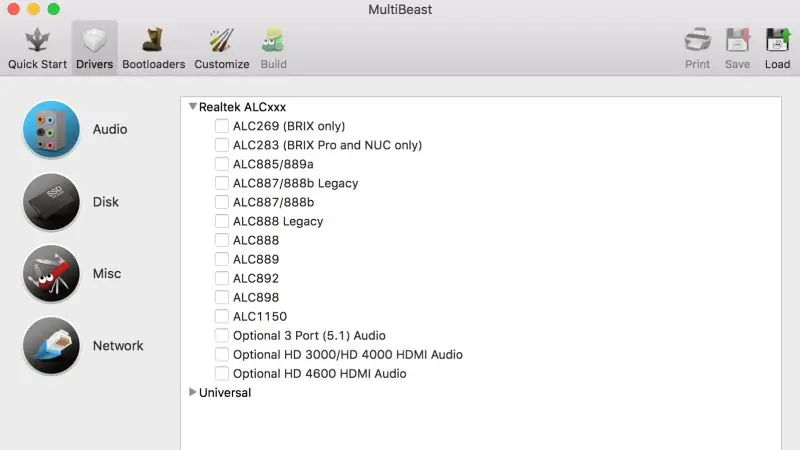
draiveru instalēšana
Tagad, kad esat instalējis Sierra, ir pienācis laiks panākt, lai visa aparatūra darbotos pareizi. MultiBeast ir universāls pēcinstalācijas rīks, kas paredzēts sāknēšanai no cietā diska un instalē audio, tīkla un grafikas atbalstu. Tas ietver arī sistēmas utilītas atļauju labošanai un draiveru un konfigurācijas failu kolekciju.
Palaidiet MultiBeast no USB diska un izpildiet šīs darbības:
1. Ja šī ir jauna instalācija, noklikšķiniet uz Ātrā sākšana. Ja jums ir jaunāka sistēma, kuras pamatā ir UEFI, izvēlieties UEFI sāknēšanas režīmu. Mantotais sāknēšanas režīms ir ieteicams vecākiem galddatoriem ar BIOS balstītām sistēmām.
2. Pēc tam cilnē Draiveri izvēlieties draiverus. Tas būs atkarīgs no jūsu uzbūves, taču jums, iespējams, būs nepieciešami audio draiveri. Uzziniet mikroshēmojumu savā mātesplatē un izvēlieties tam atbilstošo draiveri. Jums var būt nepieciešami arī Ethernet draiveri. Gandrīz visu pārējo noteiks tas, vai izvēlējāties citu saderīgu aparatūru, piemēram, savu GPU. Dažiem GPU ir nepieciešami īpaši draiveri, bet citi darbojas pēc noklusējuma.
3. Ja jums ir Intel integrēta HD 3000 grafika vai vecāka AMD vai NVIDIA videokarte, noklikšķiniet uz Pielāgot un izvēlieties atbilstošo grafikas opciju.
4. Noklikšķiniet uz Drukāt vai Saglabāt, lai dublētu konfigurāciju.
5. Noklikšķiniet uz Build, pēc tam noklikšķiniet uz Install. Ļaujiet MultiBeast darīt savu.
6. Restartējiet datoru, lai pabeigtu instalēšanu.
7. MultiBeast ir paredzēts izmantot kā UniBeast pēcinstalācijas metodi, un tāpēc tas ir vienkāršs veids, kā sākt darbu.
8. darbība. Grafiskie draiveri (alternatīvi)
NVIDIA katrai MacOS versijai tīmeklī atsevišķi izlaiž alternatīvus grafikas draiverus. Tie atšķiras no draiveriem, ko Apple piegādā standarta veidā, un tie jāuzskata par eksperimentāliem. Iepriekš bija zināms, ka draiveri atrisina OpenCL problēmas ar noteiktām lietojumprogrammām, kā arī nodrošina labāku vietējo GPU enerģijas pārvaldību noteiktām ierīcēm. Tie arī ļaus jaunākajām “Maxwell” kartēm strādāt ar pilnu paātrinājumu, ieskaitot NVIDIA GeForce GTX 750, 750 Ti, 950, 960, 970, 980, 980 Ti un TITAN X. Jūs varat lasīt vairāk par šiem draiveriem un lejupielādēt viņus šeit.
9. solis: Hackintosh atjaunināšana
Iepriekšējās versijās, atjauninot, parasti ir jāpārinstalē visi grafikas, tīkla un audio draiveri, izmantojot trešo darbību instalēto MultiBeast. Sekojiet tonymacx86.com sākumlapai atjauninājumu ziņām, kur mēs izklāstām, kādi risinājumi, ja tādi ir, ir nepieciešami katram programmatūras atjauninājumam, ko Apple izmet mums. (Piemēram, lūk, kas jums bija jādara operētājsistēmai OS X 10.11.6).
Ieteicams:
Macintosh Classic II krāsu Hackintosh: 7 soļi (ar attēliem)

Macintosh Classic II krāsu Hackintosh: Mac Classic II (M4150, kas uzcelta 1992. gadā), stāsts par klasisku II Hackintosh. Es nonācu 1992. gada vintage Mac Classic II īpašumā un domāju, ka tas radīs lielisku pārveidojumu. Pēc ilga laika, meklējot pareizā izmēra LCD paneli, ko nomainīt
Palaidiet OS X Mavericks savā klēpjdatorā [HACKINTOSH]: 5 soļi
![Palaidiet OS X Mavericks savā klēpjdatorā [HACKINTOSH]: 5 soļi Palaidiet OS X Mavericks savā klēpjdatorā [HACKINTOSH]: 5 soļi](https://i.howwhatproduce.com/images/010/image-29294-j.webp)
Palaidiet klēpjdatorā OS X Mavericks [HACKINTOSH]: BRĪDINĀJUMS: HACKINTOSH VAR iznīcināt jūsu datus, iespējams, 50-50! Dublējiet savus datus, tas ir BRĪDINĀJUMS! Sveiki! Vai esat super-duper mega geek vai iesācējs datora lietotājs, kurš vēlas instalēt " Mac OS X Mavericks " datorā? Jā, jūs varat! Lūdzu
Apple G4 Cube Case Mod Rubik Style Hackintosh: 15 soļi (ar attēliem)

Apple G4 kuba korpuss Mod Rubik Style Hackintosh: Oriģinālajā G4 kubā bija 450Mhz PowerPC procesors un ne vairāk kā 1,5 GB RAM. Apple ražoja G4 kubu no 2000. līdz 2001. gadam par cenu aptuveni 1600 ASV dolāru. Tajā darbojās Mac OS 9.04 līdz OS X 10.4 (PowerPC, nevis Intel). Tas ir aptuveni 7,5 x 7,5 x 10 collas, ar
Apple II disketes Hackintosh I7-7700 3.6Ghz: 7 soļi

Apple II Floppy Hackintosh I7-7700 3.6Ghz: Šis pirmais attēls ir paredzēts, lai sniegtu jums atsauci uz neskartu disku (ar oriģinālo varavīksnes Apple logotipu), manējā ir nedaudz vairāk nobraukuma. Otrais attēls ir iekšējais, es aizmirsu nofotografēt, pirms to izjaucu, tāpēc pieklājīgi no Goog
Jaunākais MacOS/Hackintosh High Sierra 10.13 USB Wifi draivera nākotnes pierādījuma risinājums, izmantojot Raspberry Pi: 4 soļi

Jaunākais MacOS/Hackintosh High Sierra 10.13 Usb Wifi draivera "nākotnes pierādījums" risinājums, izmantojot Raspberry Pi: Viena no visnepatīkamākajām jaunāko MacOS/Hackintosh problēmām ir USB wifi draivera pieejamība. Man ir 3 wifi usb, no kuriem neviens nedarbojas ar jaunāko macOS High Sierra 10.13Mans jaunākais USB wifi ir panda bezvadu, tomēr MacO draivera atbalsts
